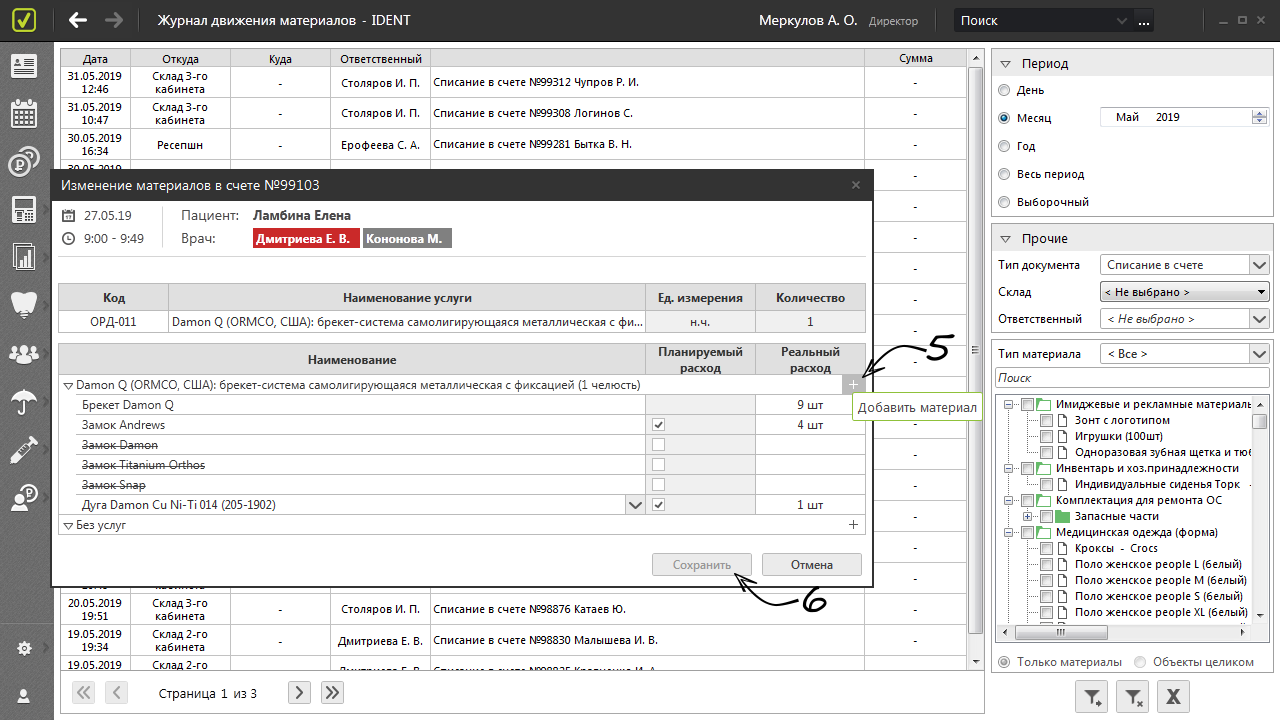Следить за частотой и правильностью перемещения материалов в клинике можно с помощью «Журнала движения материалов».
Чтобы видеть в журнале разные типы документов, сотруднику необходимы соответствующие права доступа:
- Может перемещать материалы;
- Может изменять накладные;
- Может изменять списания;
- Может изменять инвентаризации;
- Может изменять материалы в счете;
- Может заказывать материалы.
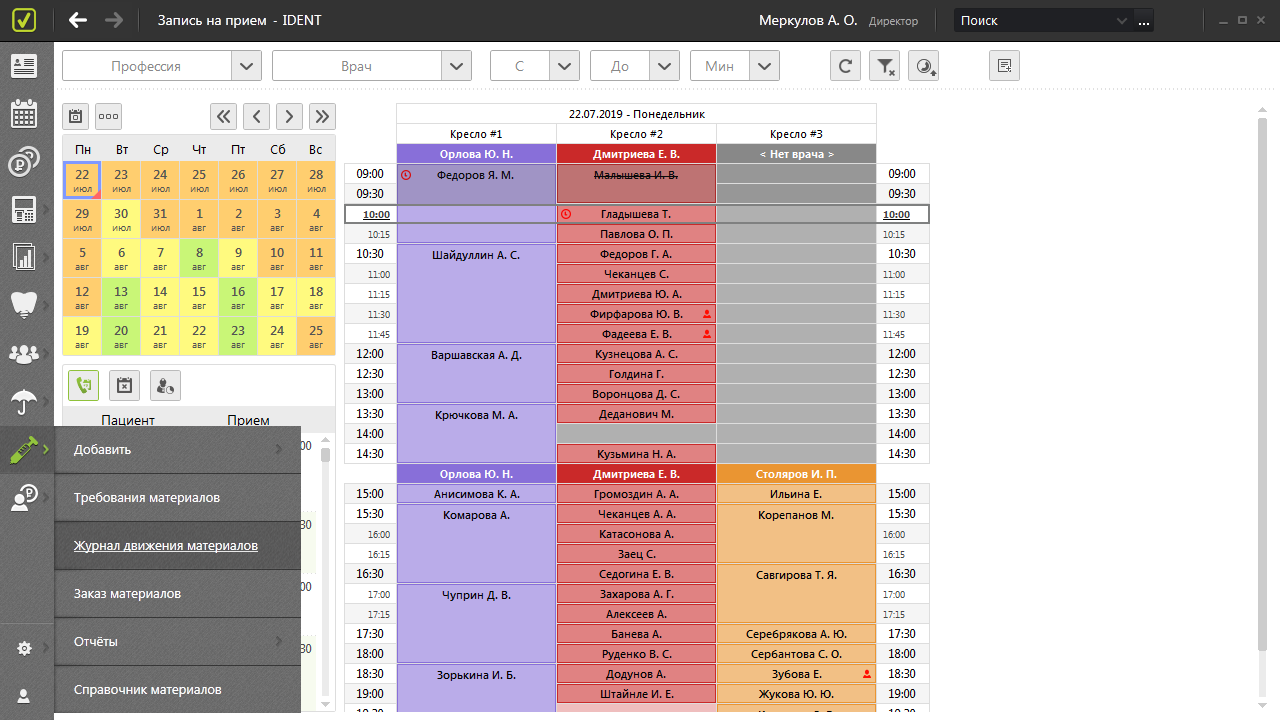
«Журнал движения материалов» представляет собой таблицу, содержащую информацию:
- о дате поступления или перемещения материалов (1),
- о том, откуда пришли (2) и куда направлены материалы (3),
- об ответственном сотруднике (4),
- о типе документа и его номере (5).
Чтобы получить нужную информацию, используйте фильтры справа (6) — выберите необходимые параметры и нажмите «Применить фильтр» (7), а чтобы вернуться к исходным данным, нажмите «Очистить фильтр» (8).
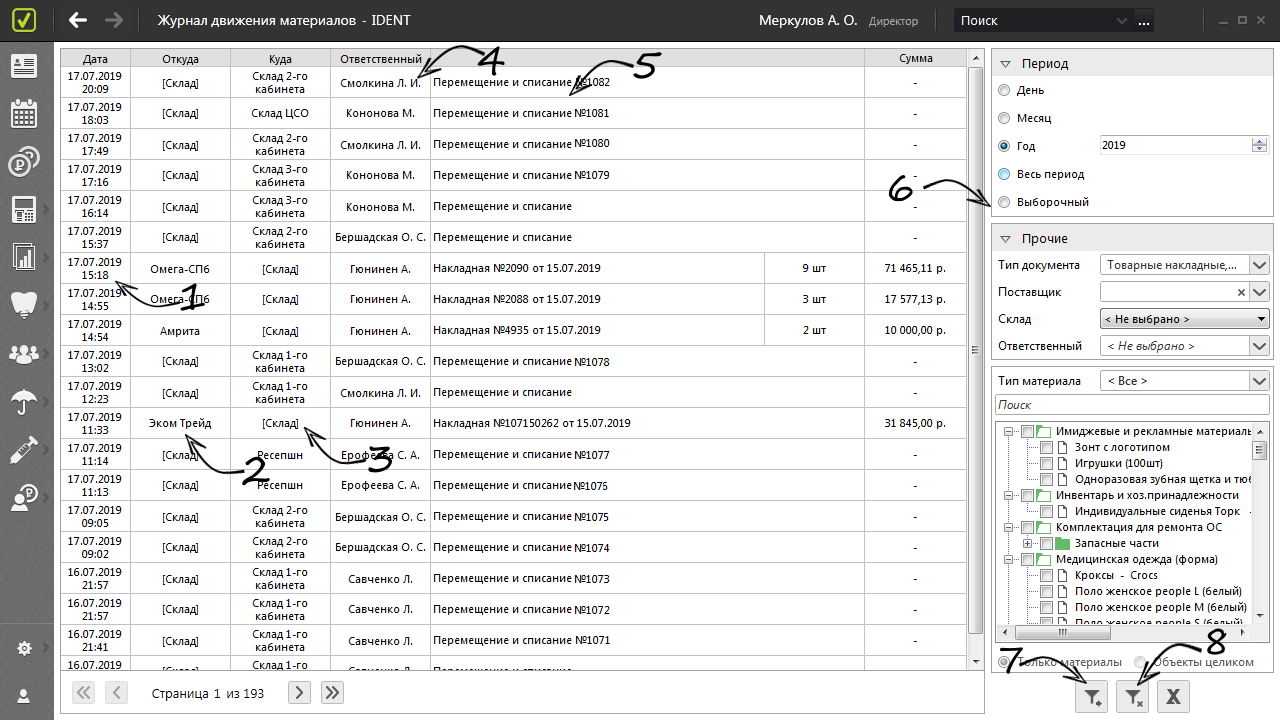
Фильтрация по типу документов
В группе фильтров «Прочие» вы можете выбрать определенный вид сортировки. Например, по типу документа (1): «Товарные накладные», «Перемещение», «Списание», «Списание в счете», «Инвентаризация», «Оприходование при отрицательном остатке», «Заказ материалов».
При фильтрации по товарным накладным (2) вы увидите, на какую сумму была каждая накладная (3), а также общую сумму (4) всех накладных за отчетный период, что может быть полезно, например, при сверке результатов с данными из отчета «По обороту и остаткам».
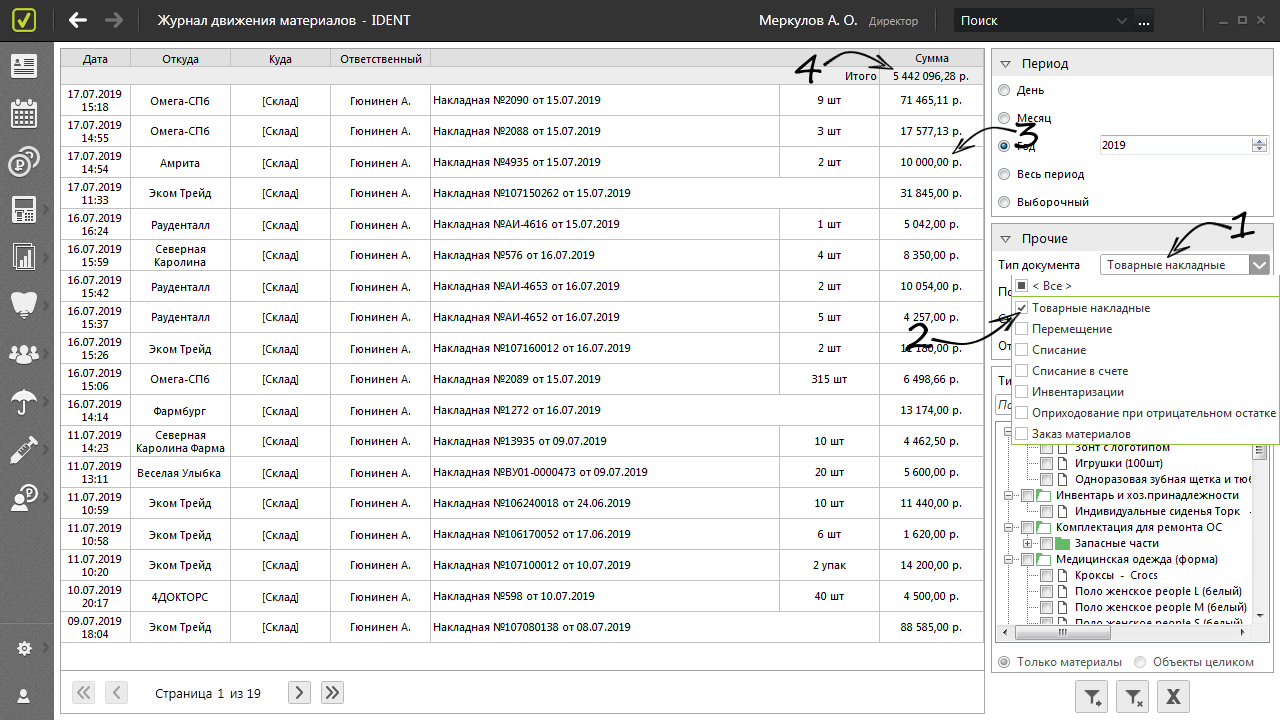
Фильтрация по перемещениям (1) позволяет увидеть, например, не перемещаются ли некоторые дешевые материалы слишком часто — возможно, врачи не очень рационально их используют. Чтобы посмотреть список перемещаемых материалов, щелкните по типу документа (2) два раза левой кнопкой мыши (либо правой кнопкой мыши → «Детализировать»).
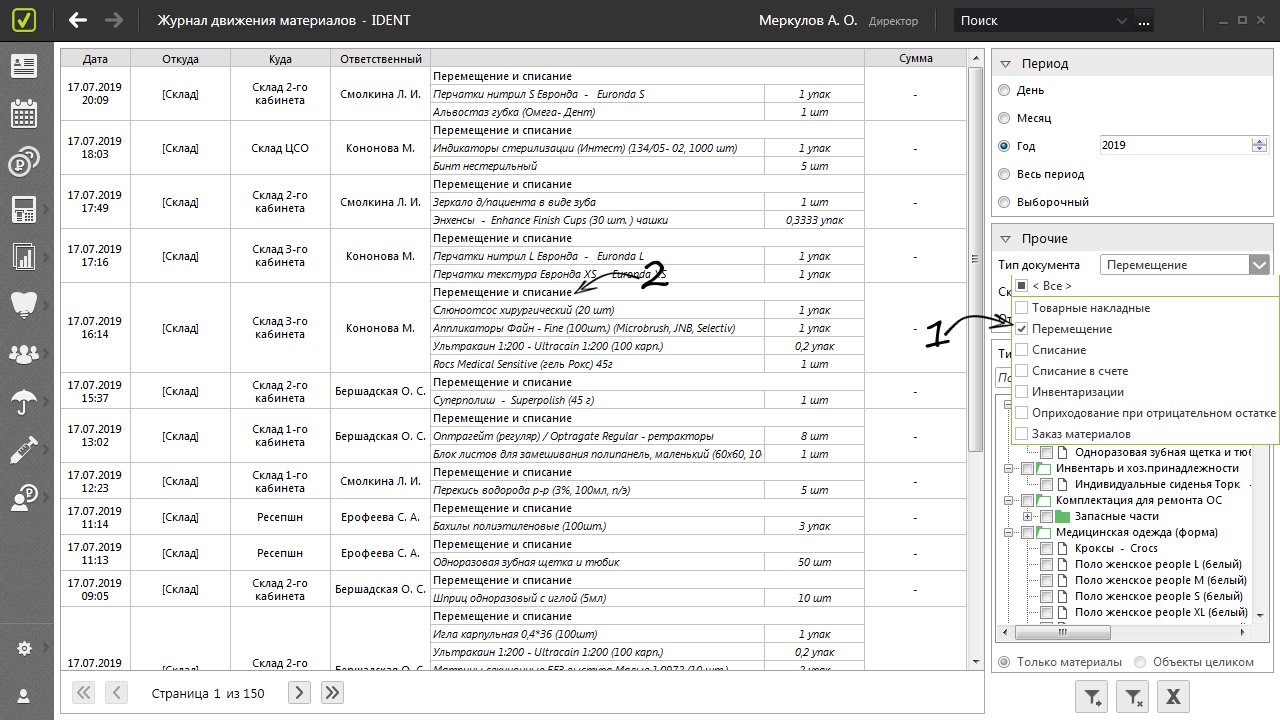
Фильтрацию по списаниям можно использовать, если сами врачи не ведут работу с материалами, и нормы не настроены. Так можно посмотреть все списания вручную ответственным сотрудником.
Фильтрация по инвентаризациям (1) покажет, когда проводились инвентаризации. Можно, например, выбрать вчерашний день и продолжить инвентаризацию, которую вы начали накануне: правой кнопкой мыши (2) → «Изменить» (3).
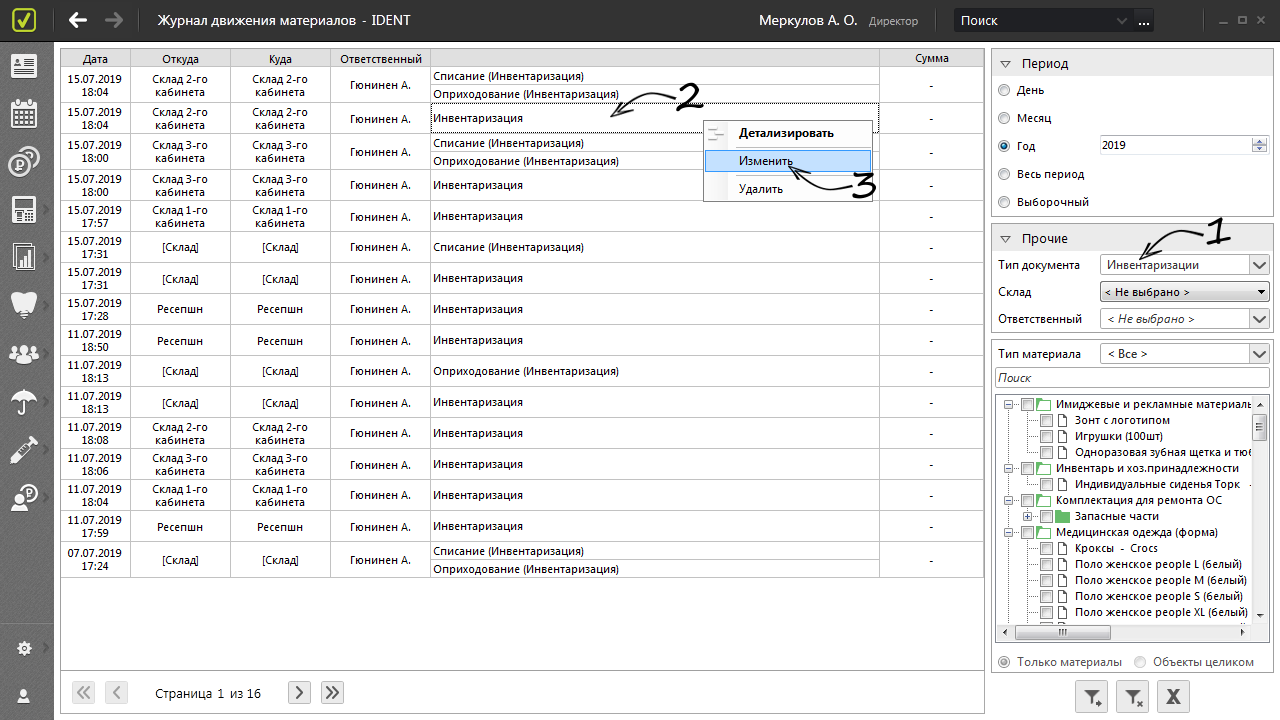
Списание в счете (1) — все списания дорогостоящих материалов во время приема пациента. Можно посмотреть — кто из врачей (2) и что (3) списал.
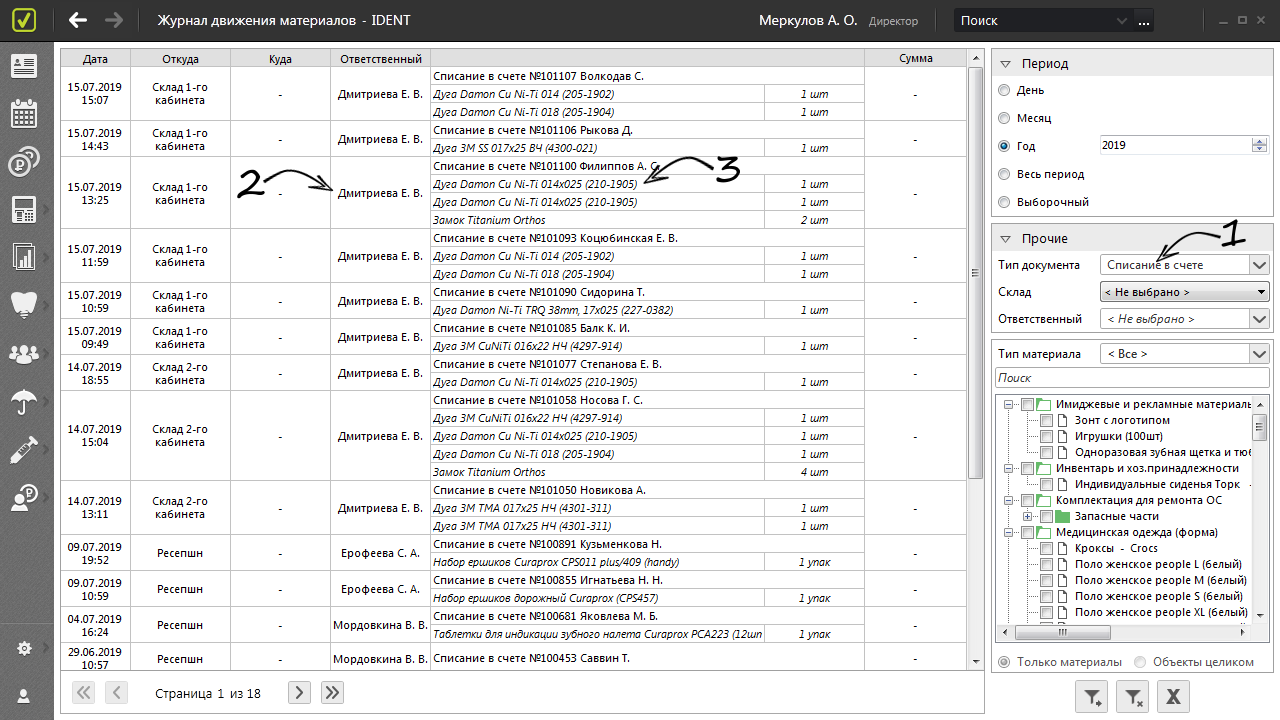
Оприходование при отрицательном остатке — это, когда со склада списываются или перемещаются материалы, которые еще на нем не учтены. То есть программа списывает или перемещает со склада большее количество материалов, чем на нем числится.
- Может перемещать материалы;
- Может изменять накладные;
- Может изменять списания;
- Может изменять инвентаризации;
- Может изменять материалы в счет.
Чтобы понять, к какому именно действию относится «Оприходование при отрицательном остатке», нужно в фильтре «Тип документа» кроме него выбрать также «Перемещение», «Списание» и «Списание в счете». Оприходование будет находиться прямо над определенным перемещением, списанием или списанием в счете, в двух действиях будут фигурировать одинаковые дата, склад, материалы.
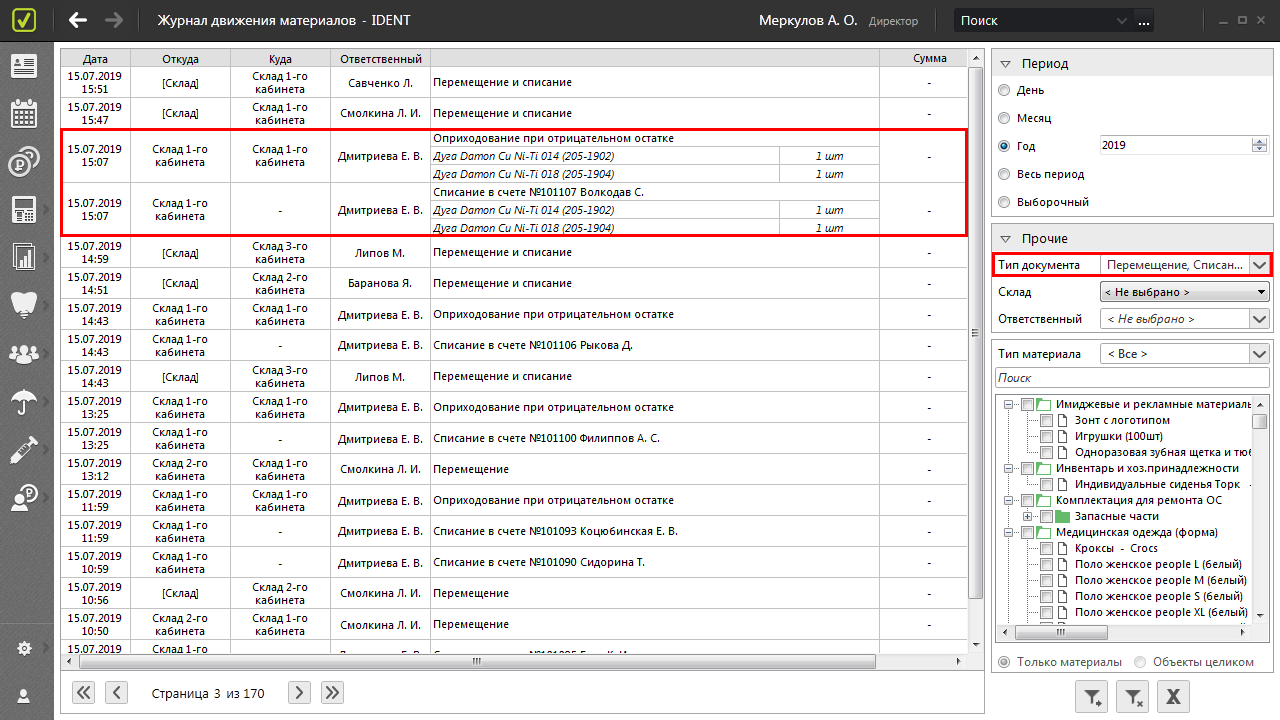
Возможные причины и варианты решения проблемы:
- Материалы уже используются, а накладные на них еще не занесены в программу. Поэтому очень важно заносить все накладные вовремя, а если забыли: при занесении накладной нужно указать более раннее время, чем время списания или перемещения материала (хотя бы на 1 минуту).
- Кто-то из сотрудников принес откуда-то материалы. Такие материалы можно учесть при инвентаризации или завести на них накладную, купив их у сотрудника.
- Нормы настроены, списание идет, а перемещение на склад кабинета/сотрудника не было произведено своевременно. Нужно добавить это перемещение (опять же — хотя бы 1 минутой ранее использования материала).
- Дешевый материал перенесли обратно на центральный склад, а по программе он уже был перемещен в кабинет (то есть списан). Важно следить за тем, чтобы материалы фактически находились на том складе, куда были перемещены.
Выбрав заказ материалов, вы отфильтруете все зафиксированные заказы. В столбце «Откуда» будут указаны поставщики.
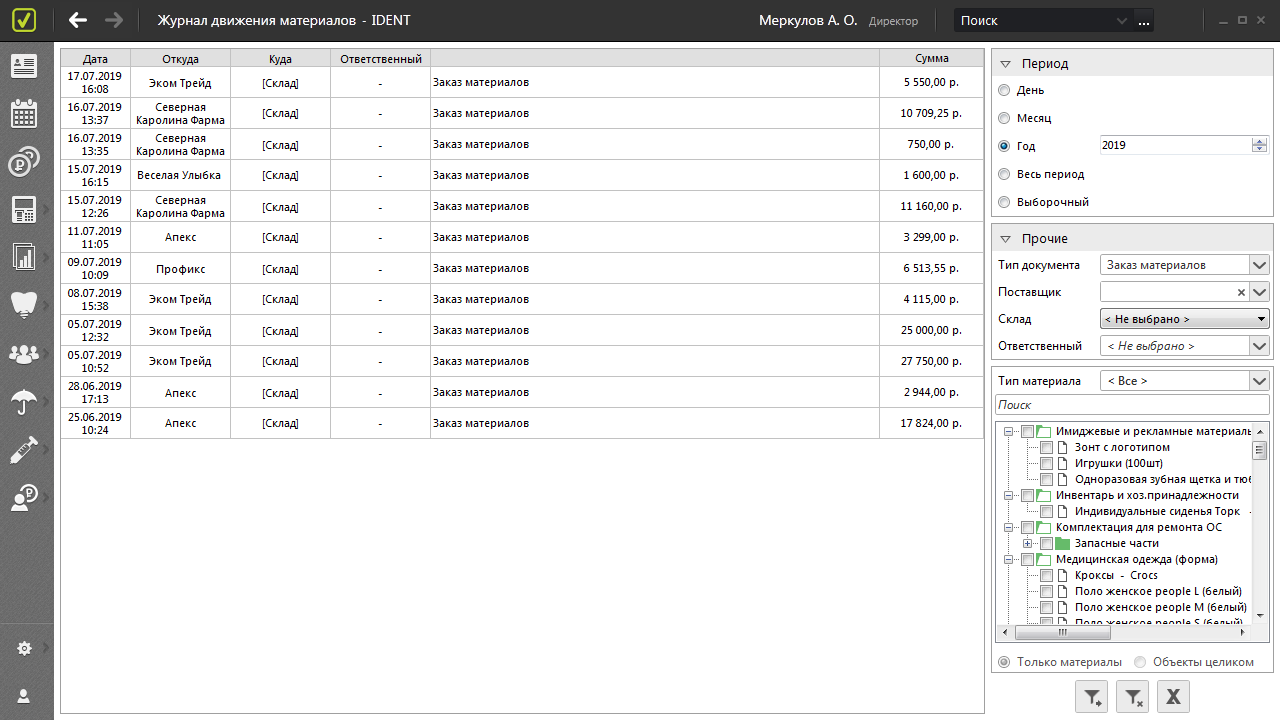
Фильтрация по поставщику
Выбрав интересующего вас поставщика материалов в фильтре «Поставщик» (1), а в фильтре «Тип документа» — «Товарные накладные» (2), вы увидите все поступления материалов (3) от этого поставщика.
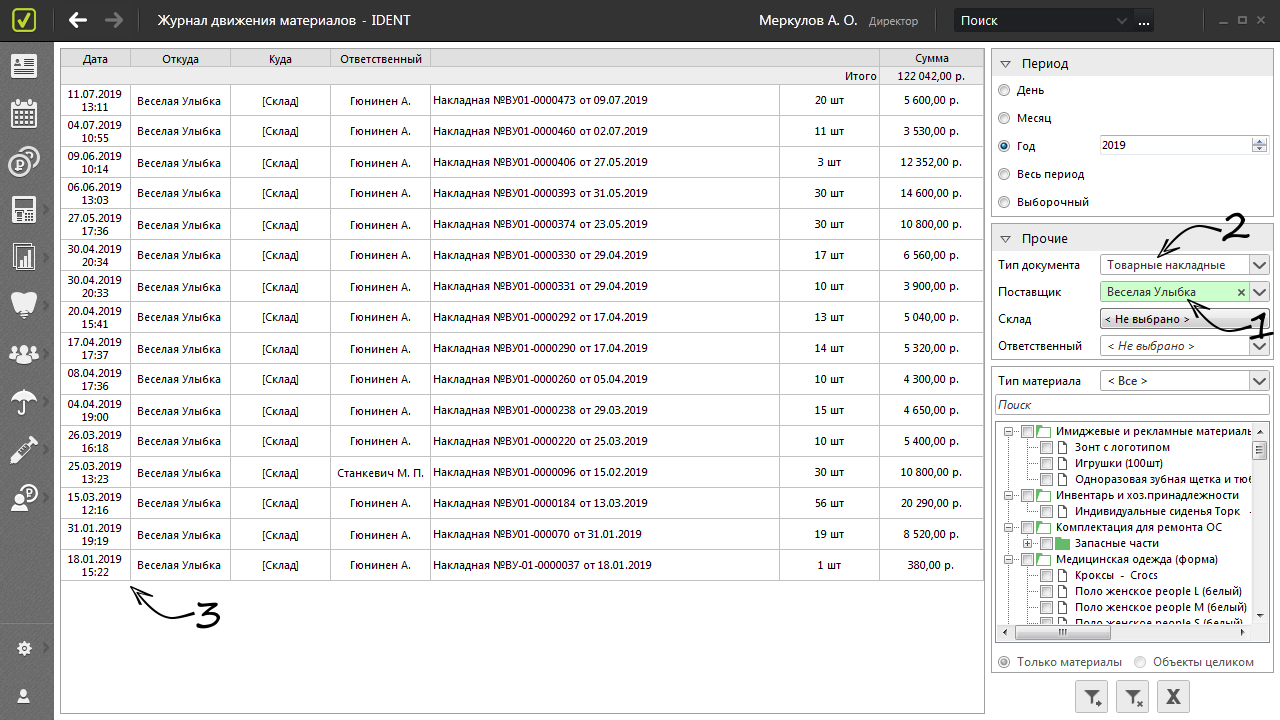
Фильтрация по складу и по ответственному
Склад, выбранный в соответствующем фильтре (1), может попасть, как в колонку «Откуда», так и в колонку «Куда». Вы увидите все документы, относящиеся к движению материалов по этому складу.
Фильтр Ответственный позволяет выбрать (2) одного или нескольких сотрудников, которые отвечали за движение материалов в интересующий вас период времени. Это может помочь, например, выявить ошибки.
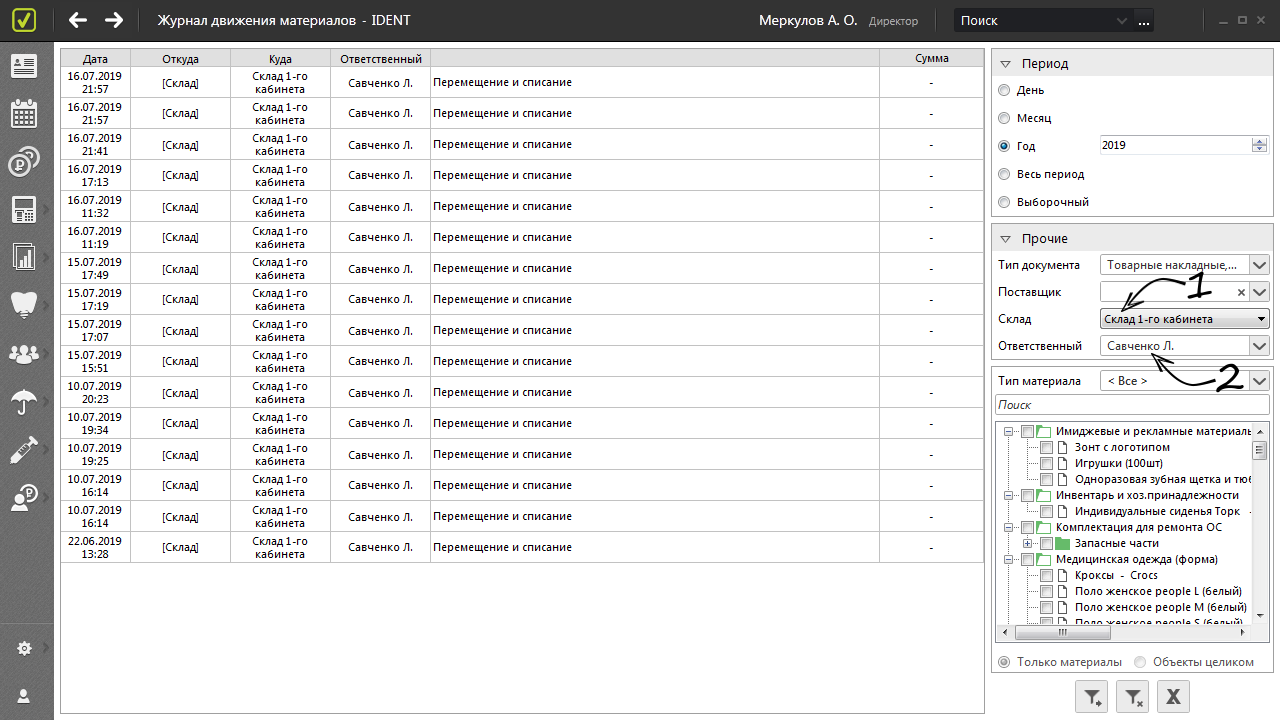
Фильтрация по конкретному материалу
Вы можете получить информацию только по одному или нескольким интересующим вас материалам. Для этого можно сначала выбрать его тип (1), а затем воспользоваться строкой поиска (2). Также вы считать штрихкод или просто найти нужный материал в папках (3).
Отметьте материал галочкой (4) и примените фильтр (5).
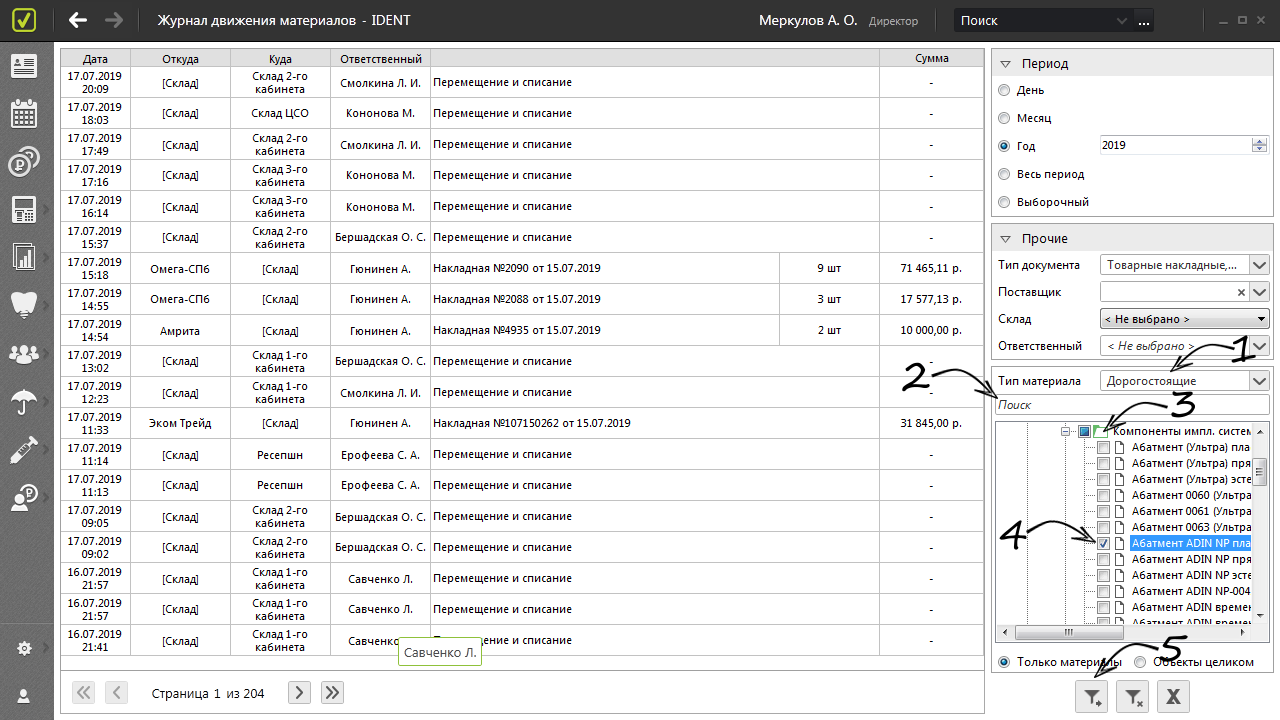
Если вы выберете — показать «Объекты целиком» (1), то увидите все документы (2), в которых фигурировал искомый материал (3).
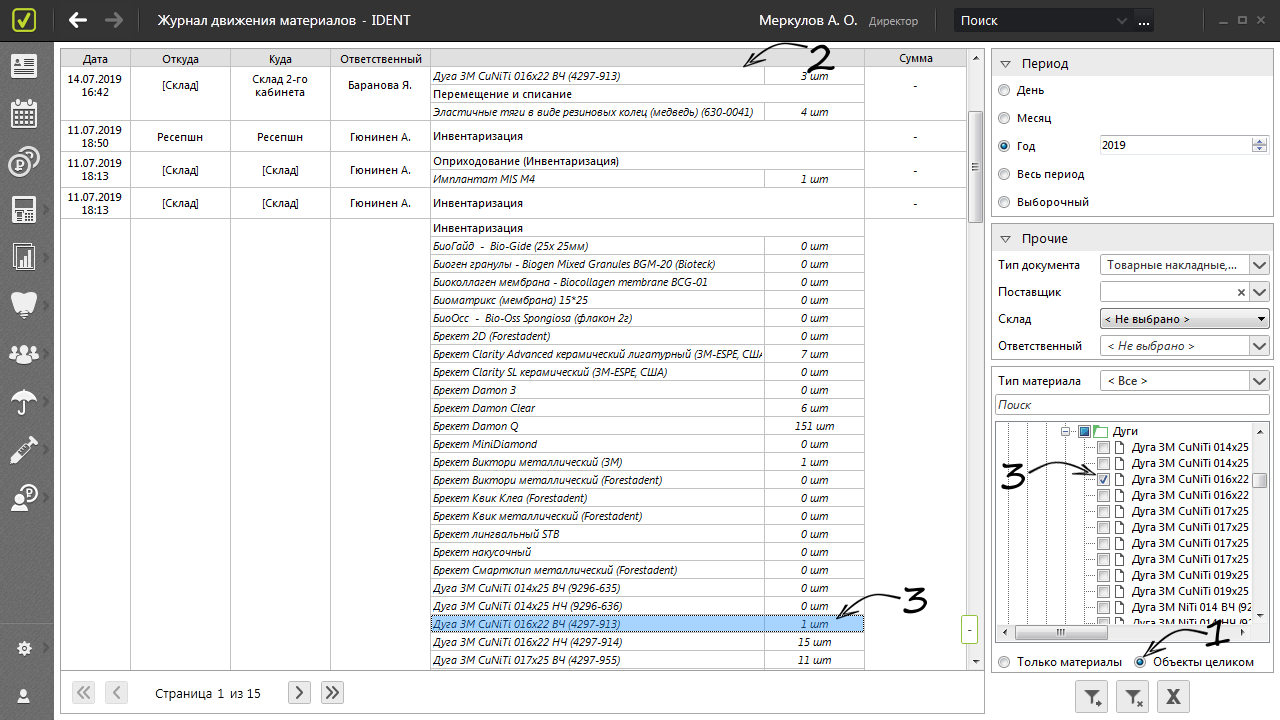
Изменение материалов в счете
Иногда при проверке движения материалов может быть выявлена ошибка, связанная с неточностью учета расхода материала в ходе приема пациента или неправильно установленными нормами списания. Врач может забыть указать материал или отметить не то количество, которое израсходовал на самом деле. В этом случае вы можете изменить материал в счете или его количество.
Чтобы это сделать необходимо право доступа «Может изменять материалы в счете» (1).
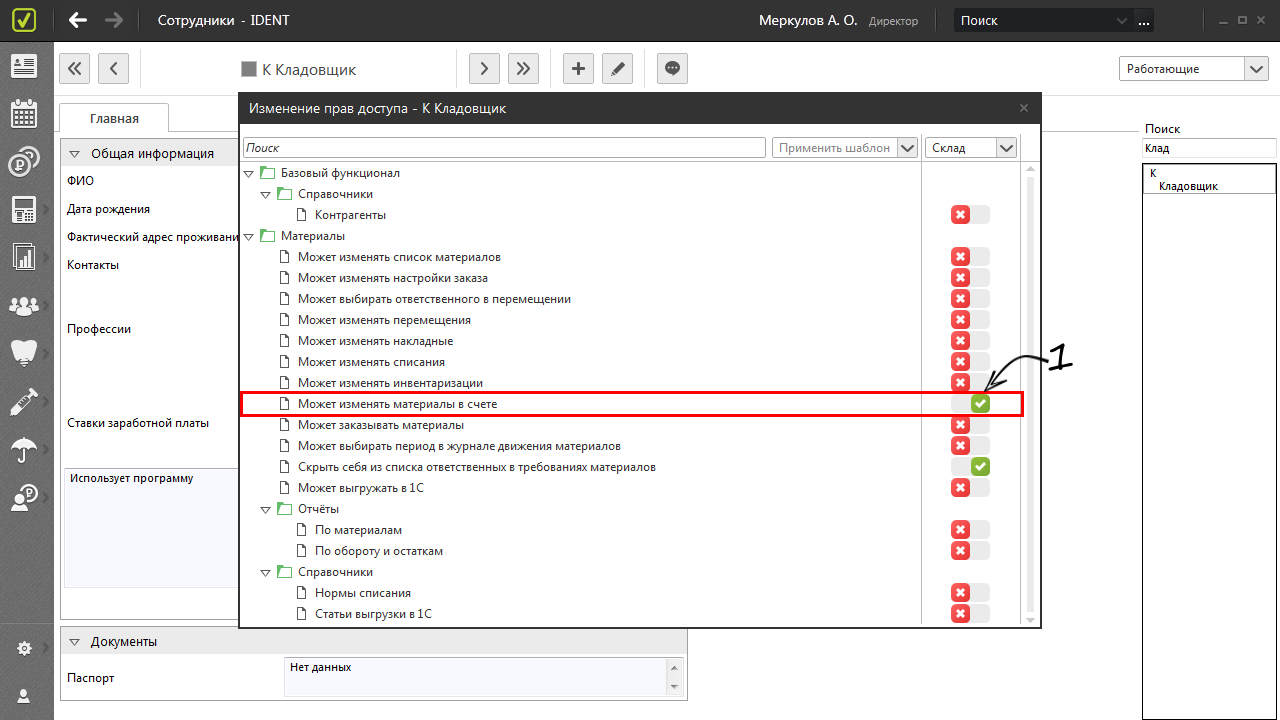
Перейдите в «Материалы» → «Журнал движения материалов» (2). Нажмите правой кнопкой мыши по строке с интересующим вас случаем списания в счете (3) и выберите «Изменить материалы» (4).
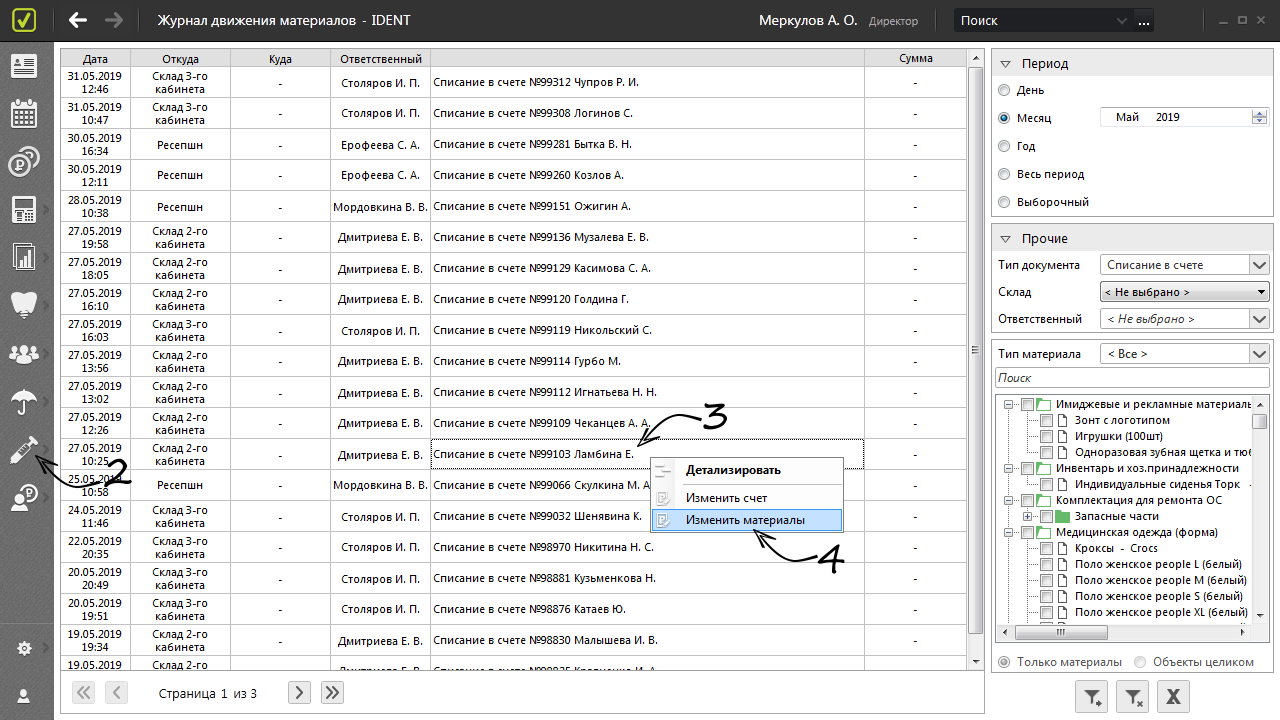
В окне «Изменение материалов в счете» внесите необходимые изменения в список (5) использованных на приеме материалов и нажмите «Сохранить» (6).